金字塔图表制作 |
顶( ) |
| 最后更新日期: | 有 人发表评论 (点击查看) |
金字塔图表
1. 问题描述
某些数据分布特征是中间大两头小,统计专业人士经常说这是“正态分布”,但普通人往往会以“橄榄形”描述这种形态,仅仅是从小到大的数据堆积,就可以形成金字塔形图。由于平时很少见类似的图形,因此有时这样图形的直观渲染力是很强的,如下图:

2. 实现思路
针对这样的数据可以使用条形图设计,把其中一个系列值通过单元格改为负数,在系列轴那边再把负数(-)隐藏,就可达到如上效果了。
3. 示例
打开报表%FR_HOME%\WebReport\WEB-INF\reportlets\doc\Advanced\Chart\Negative.cpt。
3.1 修改模板
点击图表,选择条形图之后,修改图表数据,把系列名称改为公式B2:C2,系列值改为B3:C3。现在是全正数的条形图了,如下图:
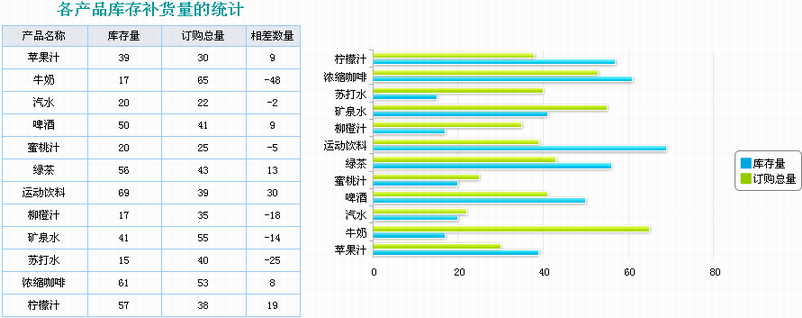
3.2 金字塔图表设置
要实现金字塔效果的图表,需要把其中一个系列值改为负数,所以双击C3单元格弹出对话框选择高级,在自定义显示里面把值$$$换成-$$$点击确定。
系列值就分为左右两块显示的了,但是对应的系列是错开显示,需要设置,系列重叠选择100%即可,如下图:
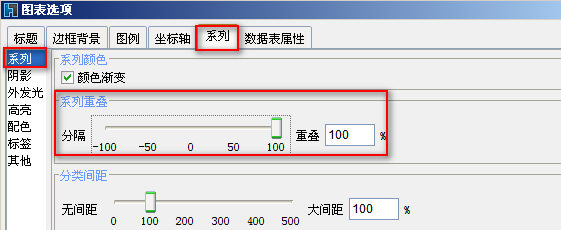
因为设置单元格有负数显示,所以在系列轴那边会有负数显示,可设置系列轴数字样式,如下图:在数字里面输入#; #,数字格式中。";"用来处理正数和负数两种情况,";"前是正号得处理,";"后是负数的处理;"#; #"就是将负数的负号用空格来代替,这样就没有符号的问题了。
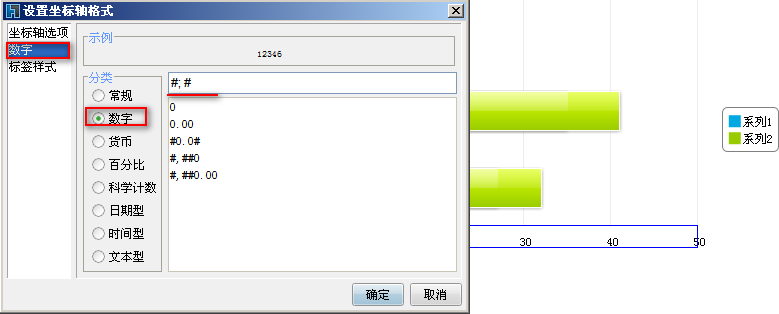
3.3 保存与预览
保存模板。就可设置成金字塔效果模板了。
|
|
|
文明发言,用心评论
|
应用此篇文章,您:
不费力
研究了一会 琢磨了好久 |
||
|
Copyright©2019 帆软软件有限公司
苏ICP备18065767号-3 |